

很多人都认为win8系统其实就是win7系统向win10系统的一个过渡。等win10系统成熟了便早已习惯了。Windows 10操作系统在易用性和安全性方面有了极大的提升,除了针对云服务、智能移动设备、自然人机交互等新技术进行融合外,还对固态硬盘、生物识别、高分辨率屏幕等硬件进行了优化完善与支持。于是这次老油条装机大师小编为大家带来win8.1升级微软官方最新win10的图文教程,下面就跟着小编一起来。
相关推荐:修复win8.1系统无法安装KB2919355补丁经常卡住的方法
win8.1升级win10详细教程
1、在升级之前确保电脑有两个磁盘符,重装系统会格式化C盘,将C盘重要文件备份到其他盘符
2、下载装机吧一键重装系统,http://www.zhuangjiba.com/。最好顺道下载一下驱动人生网卡版到D盘或者其他盘符(只要不是C盘就可以),避免升级系统后出现没有网络的情况,下载地址:http://qd.160.com/
3、打开装机吧一键重装系统工具,退出杀毒工具,进入主界面后点击系统重装

win8.1一键重装win10电脑图解1
4、检测系统安装环境,可以了解一下电脑信息,下一步

win8.1一键重装win10电脑图解2
5、这时候就可以选择微软官方原版win10系统了

win10电脑图解3
6、备份资料备份过了就点击下一步,点击安装系统吧。接下来的步骤装机吧进行自主安装,确保电脑不断电的情况下该干嘛干嘛去吧

win8.1升级win10教程电脑图解4
7、等待进入系统就可以啦

win8.1一键重装win10电脑图解5
上面是关于win8.1升级微软官方最新win10的图文教程,你们学会了吗?感谢阅读,更多实用教程尽在老油条装机大师。

今天和大家一起来分享本地一键重装win8电脑系统的方法教学。电脑重装系统的方法有本地一键重新按照,使用u盘启动盘来进行重装,也有少部分还在使用光驱来进行系统的重装的。那么今天我们来聊聊最简单的方法,使用电脑硬盘本地一键系统重装的方法。

有的用户在使用win8电脑的时候操作中遇到了这样的问题。在电脑上接入了u盘,听到了电脑连接外部设备的提示声音。但是在电脑的右下角的图标显示处却没有显示u盘,这是怎么回事呢?接下来我们一起来看看解决的办法吧。

重装Win8系统创建恢复介质的方法操作教程今天和大家一起来分享。对于重装系统之后如何去重置创建恢复介质的方法,有的小伙伴遇到这个问题不懂如何去解决,那么接下来我们一起来看看通过创建恢复驱动器的方法来恢复的方法吧。

重装win8系统之后IE浏览器无法下载文件的解决方法今天小编和大家一起来分享。win8系统重装之后,打开ie浏览器想要去下载文件却提示无法下载。那么遇到这个问题如何来解决呢?不要着急,接下来小编给大家支一招轻松解决。
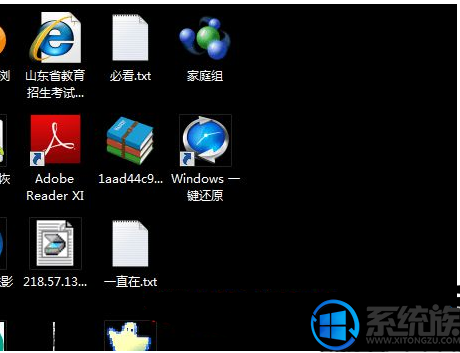
今天和大家一起来分享一下怎么样去实现win8电脑操作系统一键还原的方法。我们在使用电脑时,出现了一些系统的故障无法解决的时候可以去通过使用系统还原的方法来进行解决。那么win8系统如何进行系统一键还原呢?那么接下来我们来看看具体的操作方法吧。

今天小编和大家一起来分享一下关于win8系统的输入法消失了如何找回方法教程。电脑的输入法消失了如何进行找回呢?遇到电脑系统的输入法突然消失了这个问题不要慌。接下来小编就和大家一起来分享下如何简单操作解决这个问题的方法。
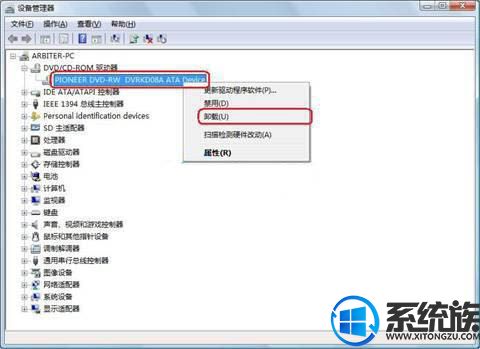
安装Win8系统电脑内置光驱无法识别光碟怎么办?今天和大家一起来探讨一下这个问题的解决方法。如果出现电脑光驱无法使用的情况。那么首先排除下是否驱动的问题,如果不是的话可能就是硬件的损坏了。那么接下来我们看看具体如何处理的方法吧。

win8操作系统如何查看电脑内存大小的方法教程今天和大家一起来分享。一位使用win8系统的小伙伴不懂如何查看电脑的内存大小的方法。那么小编就和大家一起来分享下win8电脑系统查看电脑内存的几种方法吧。















